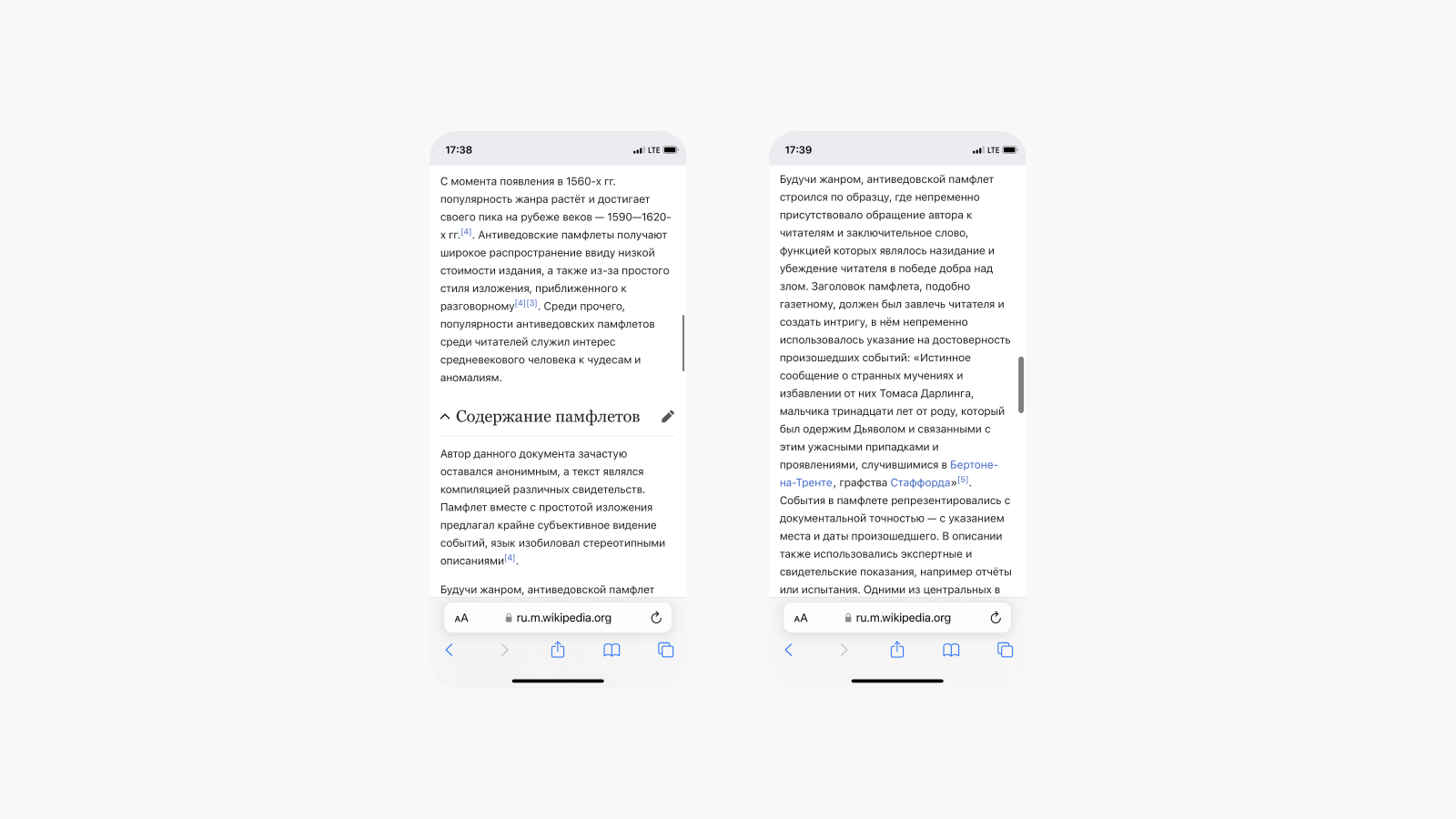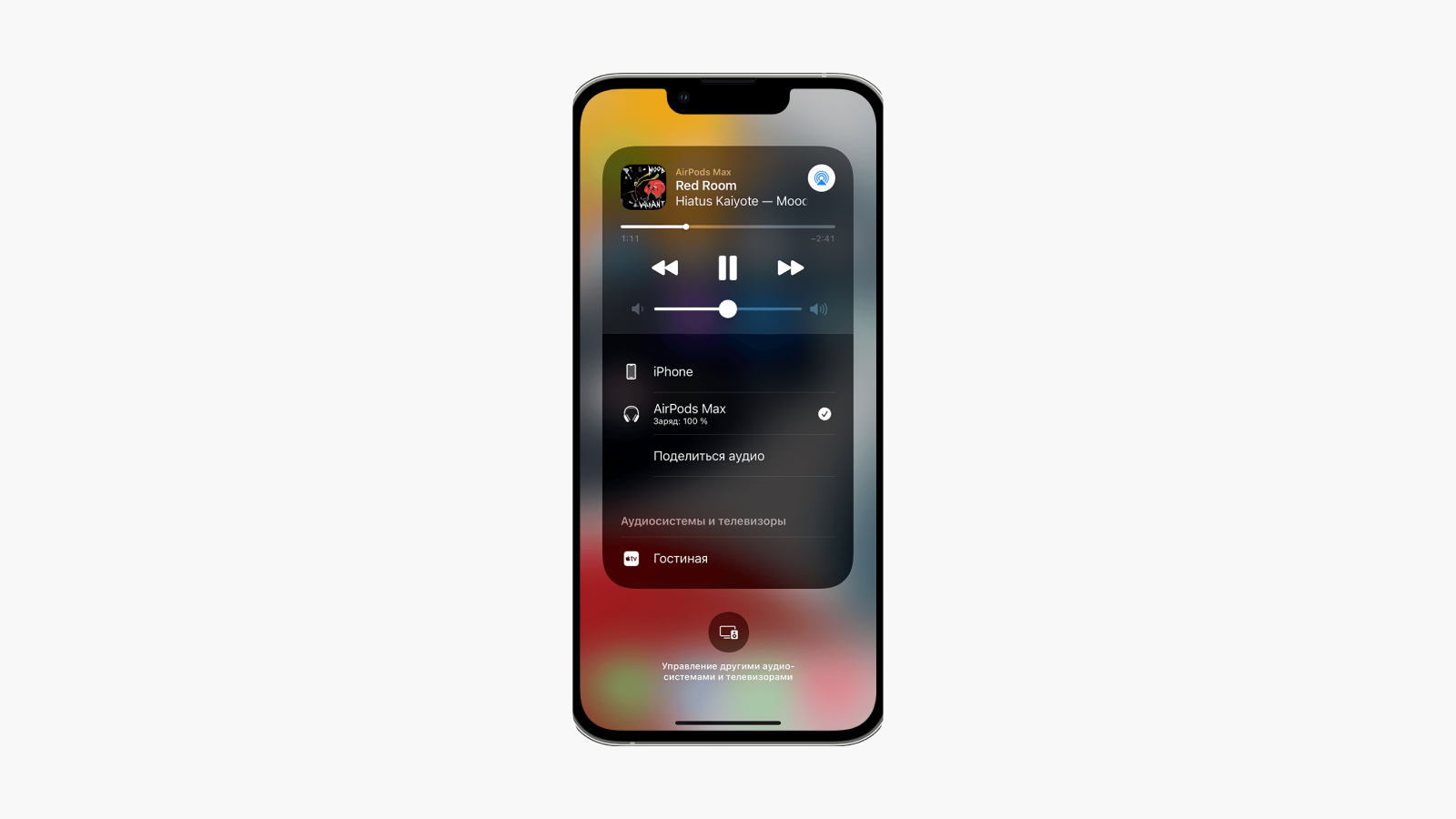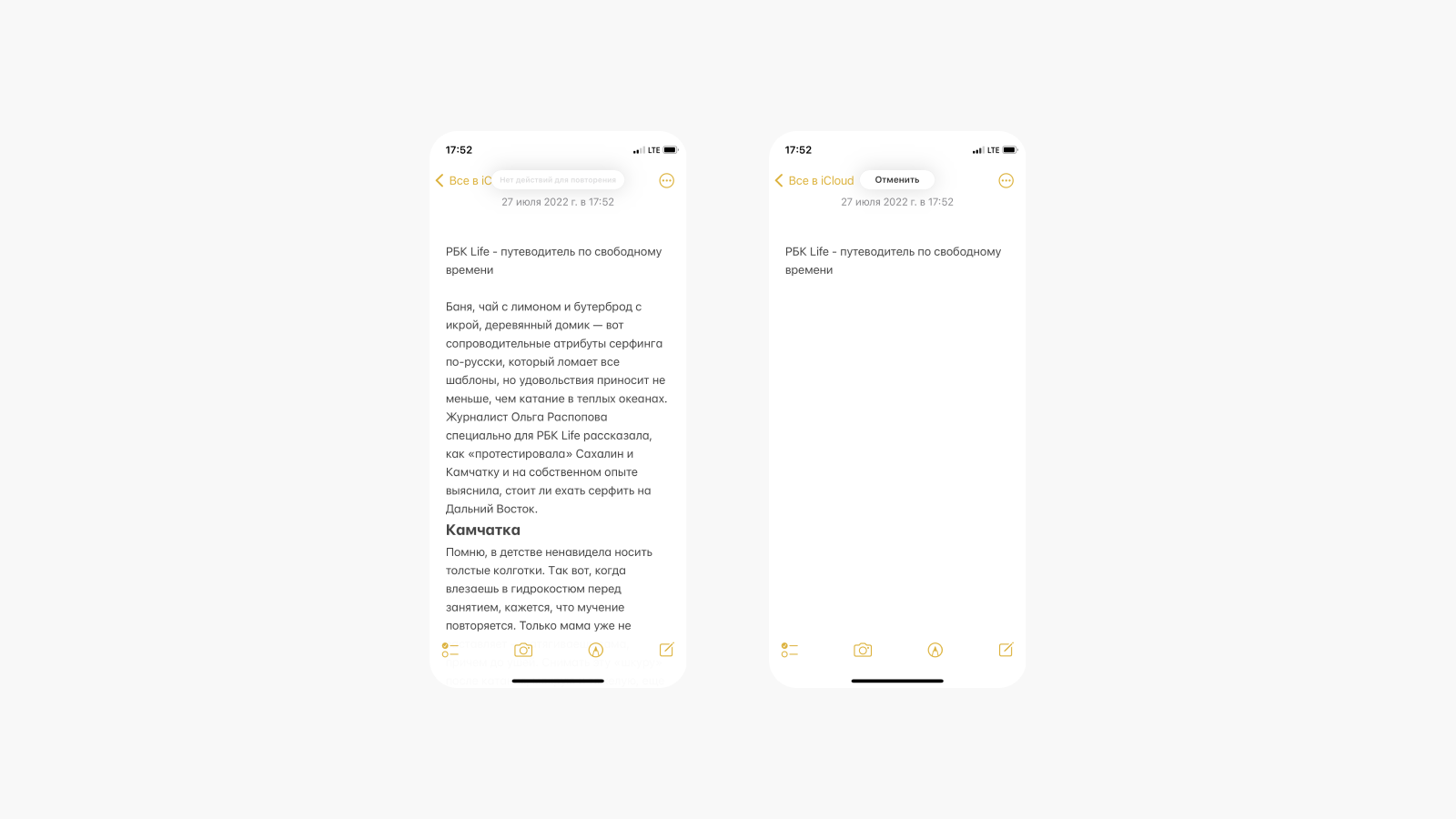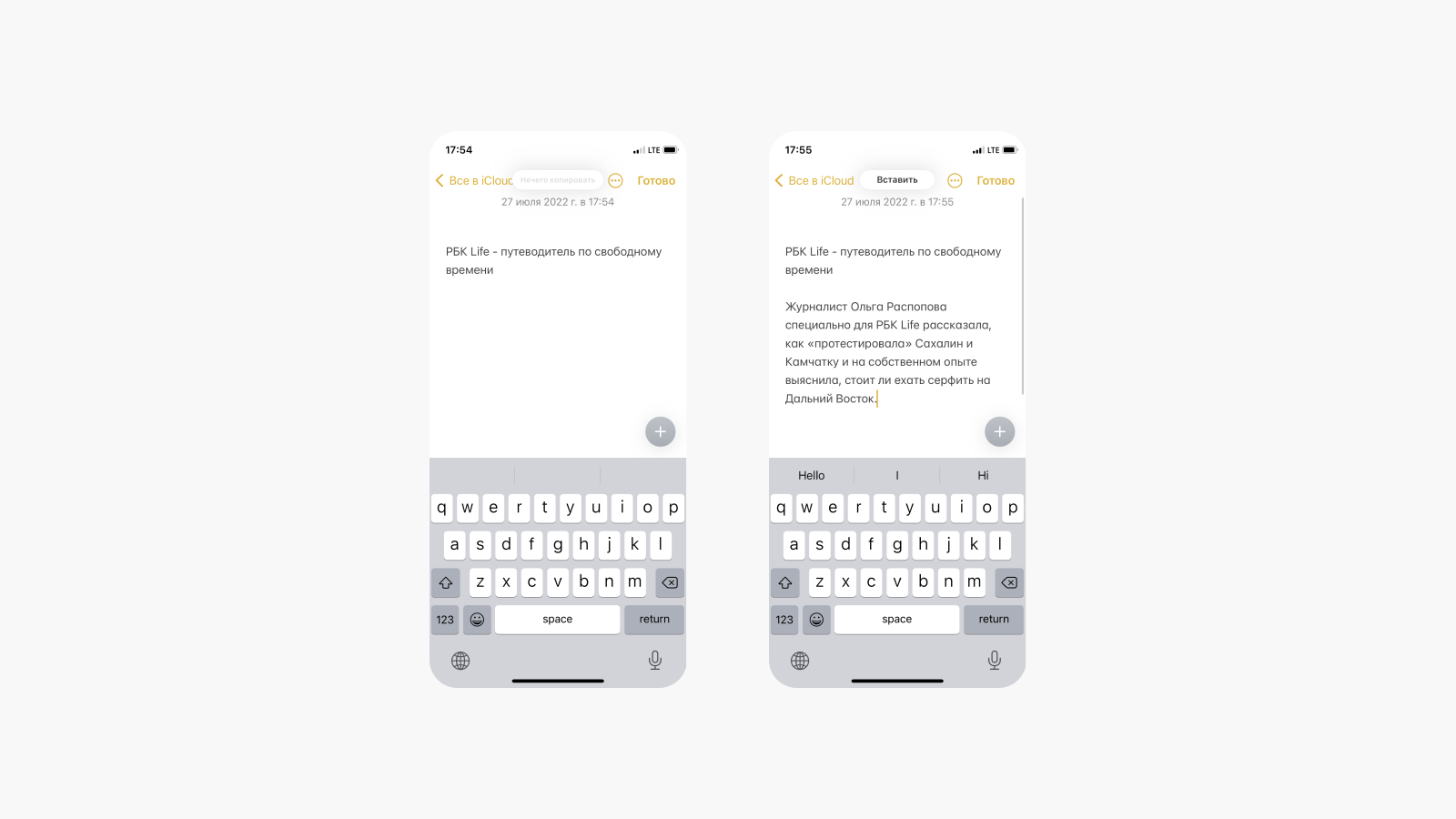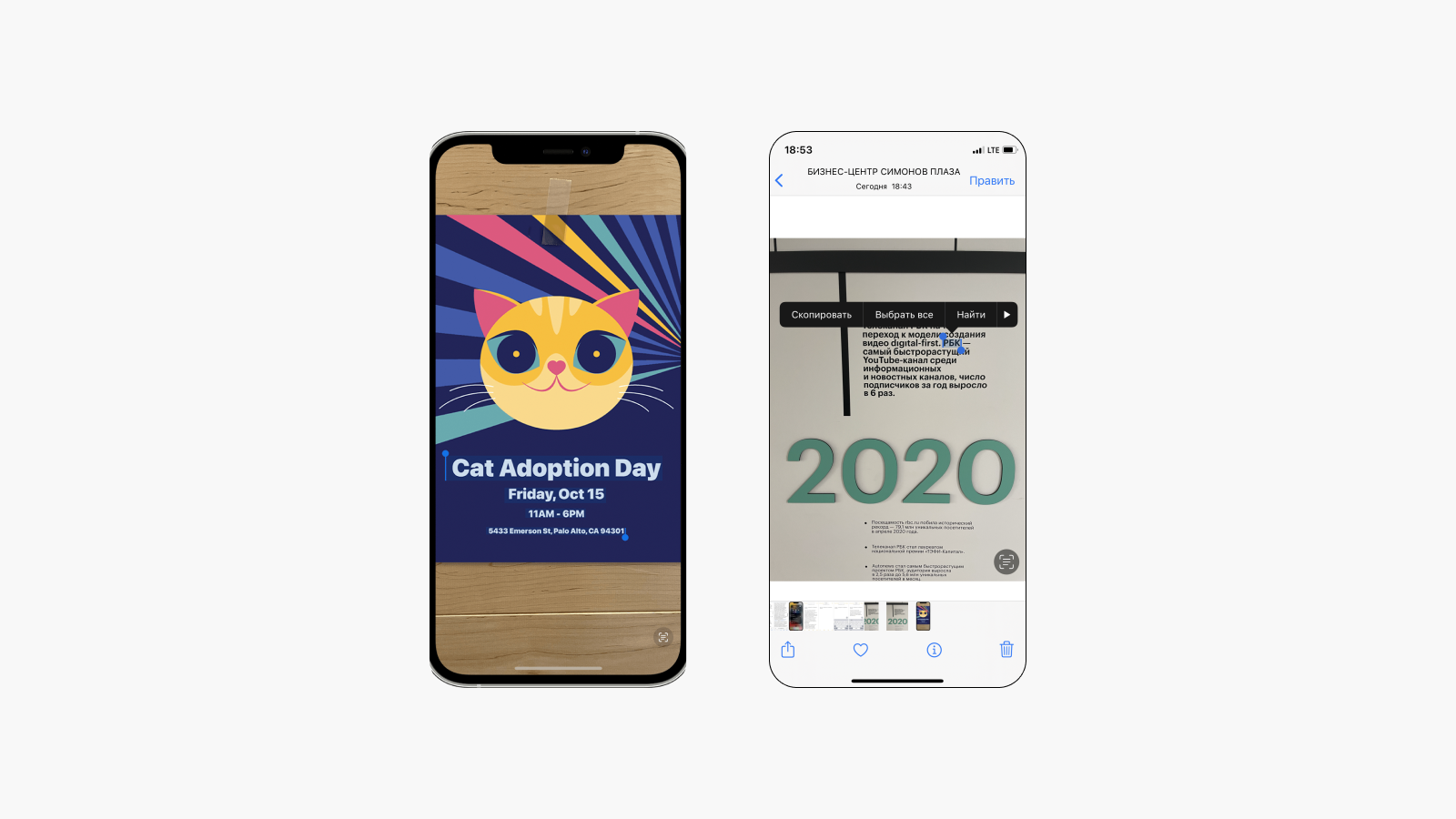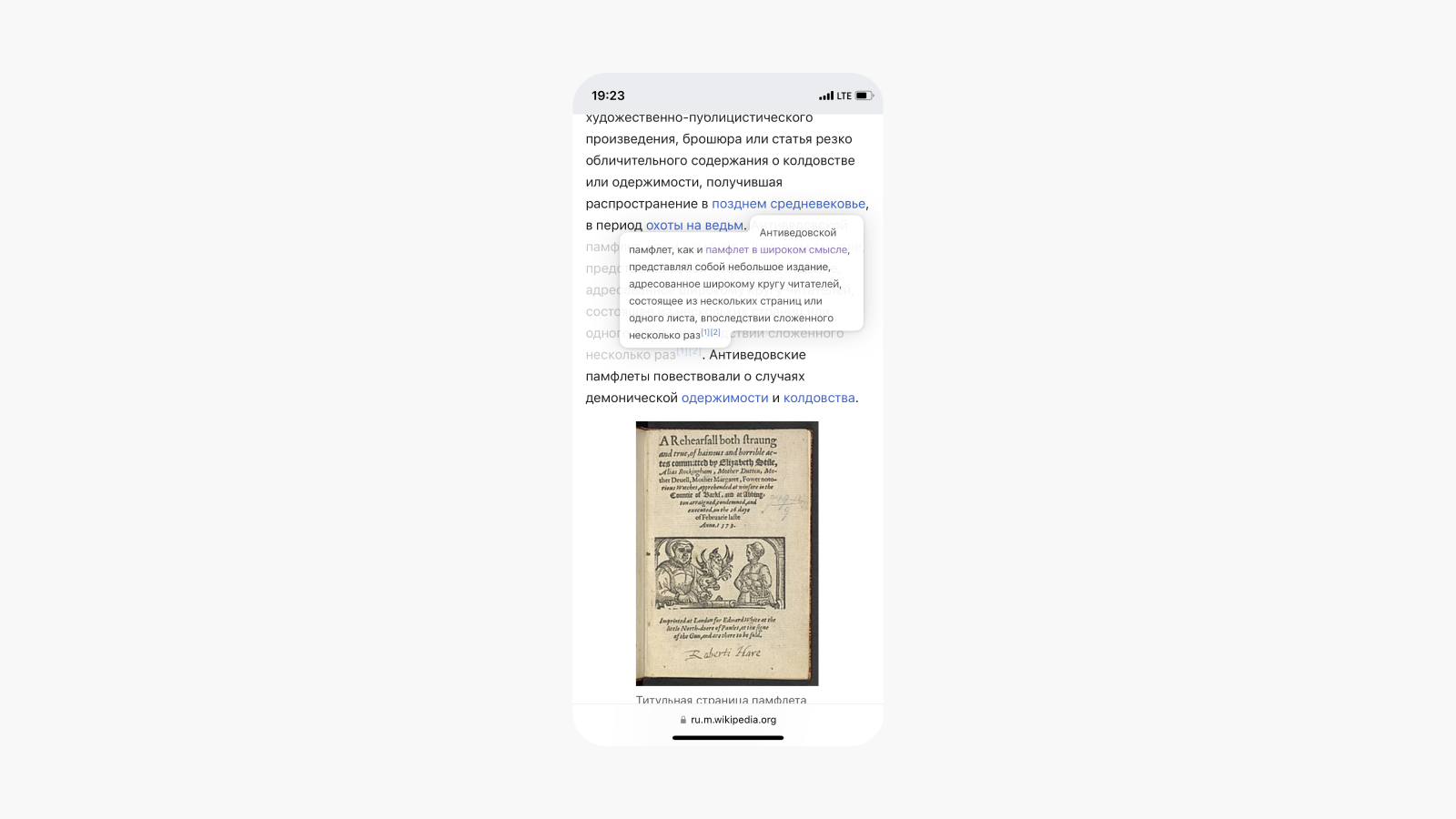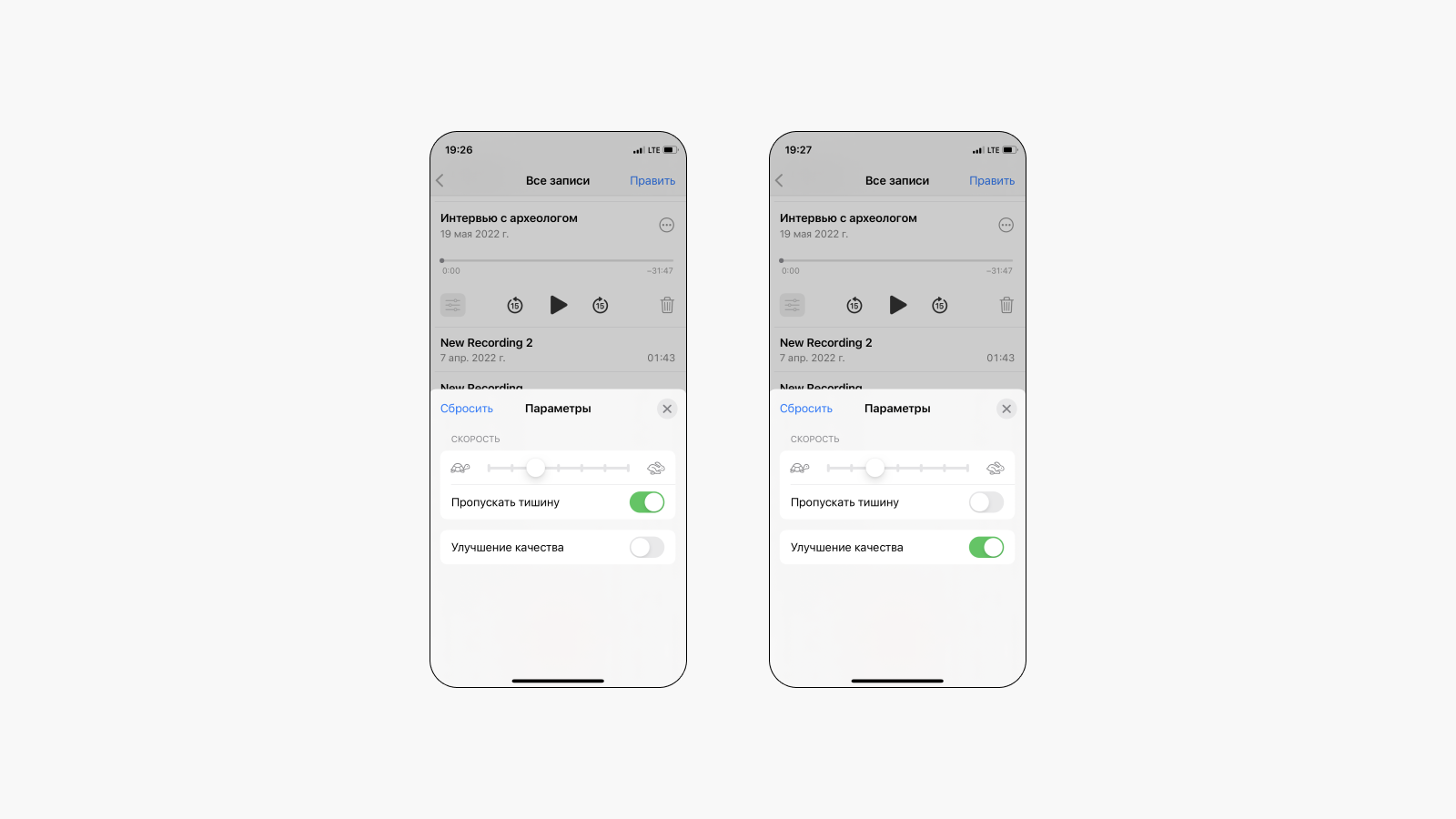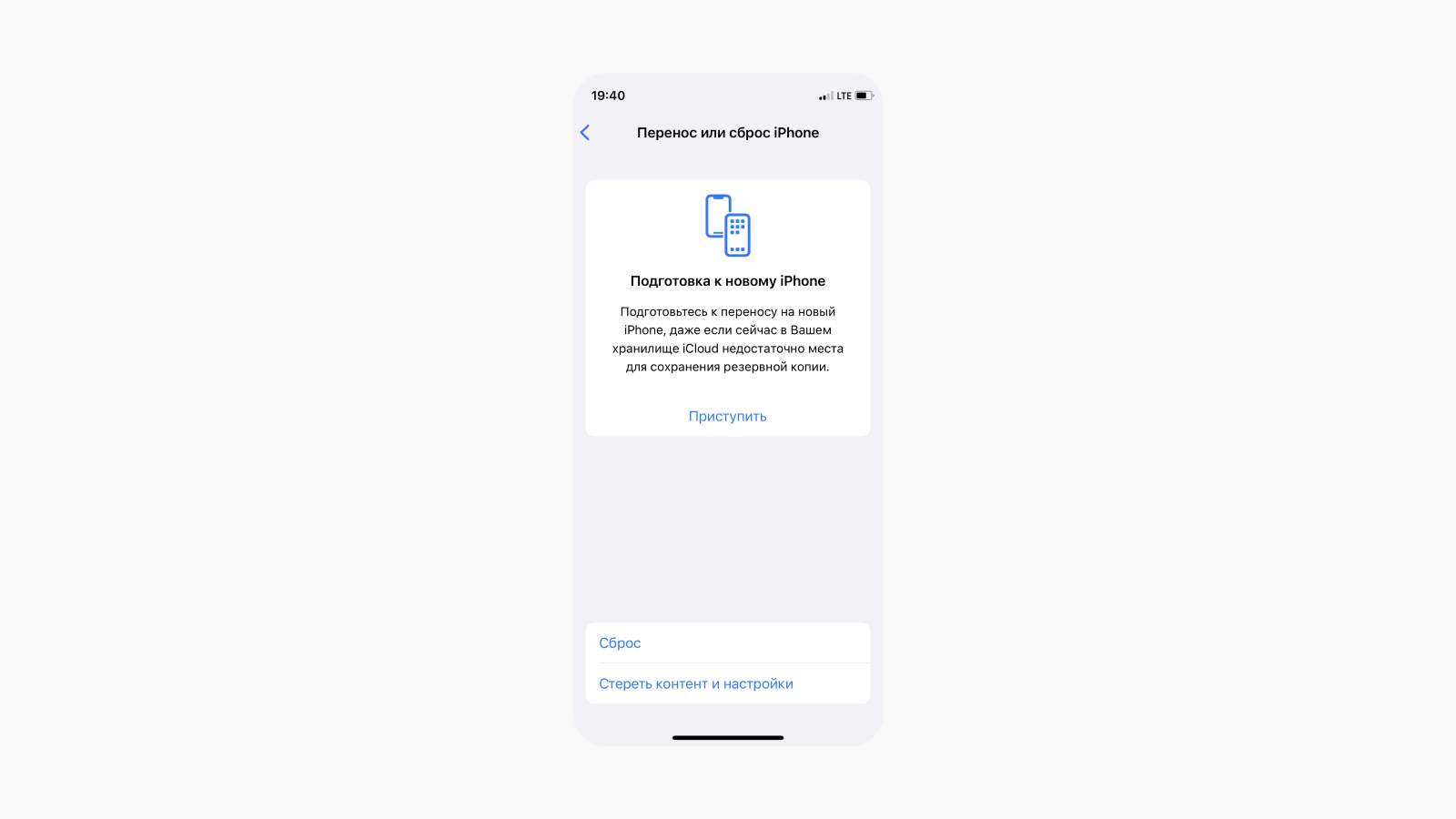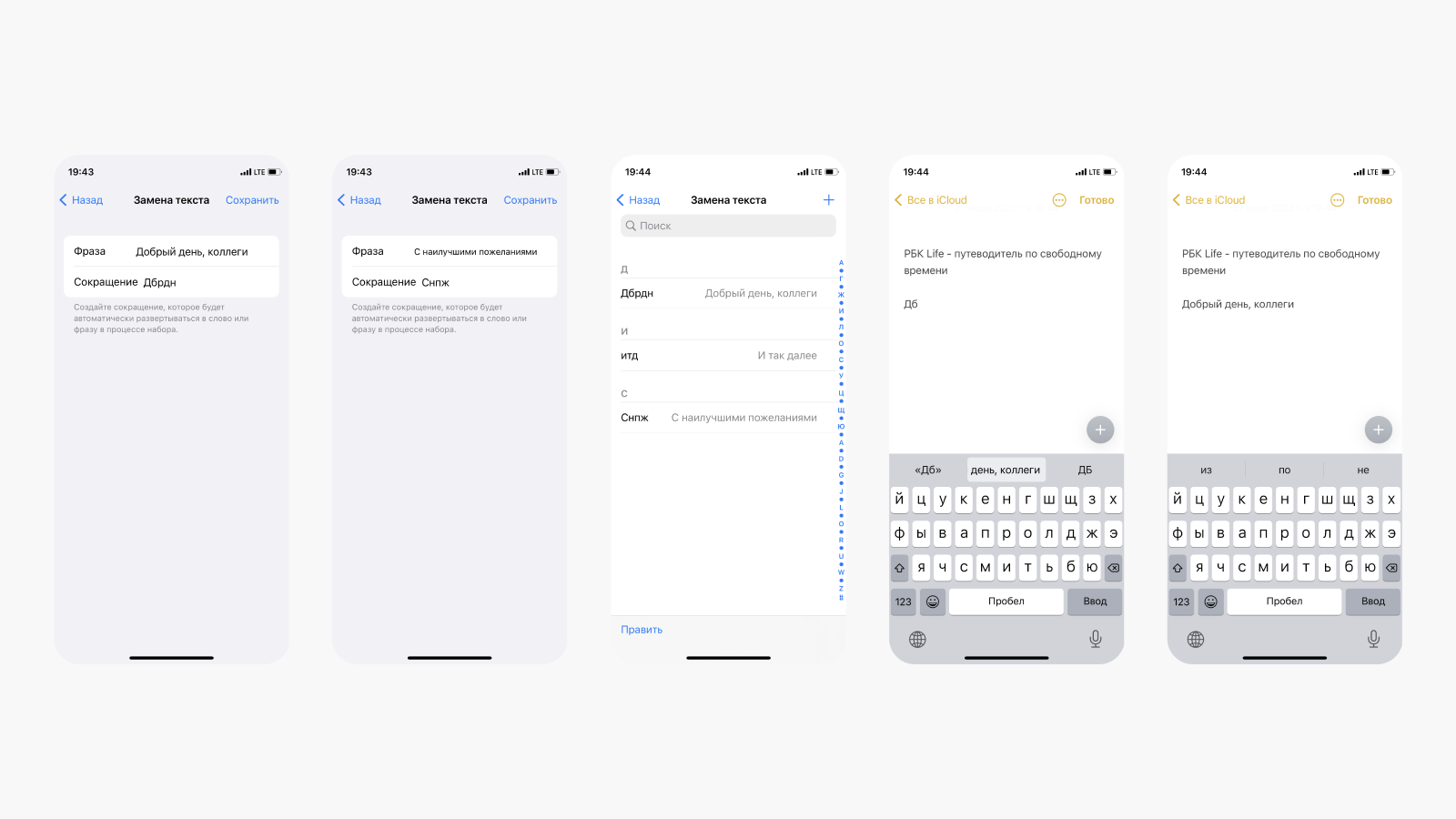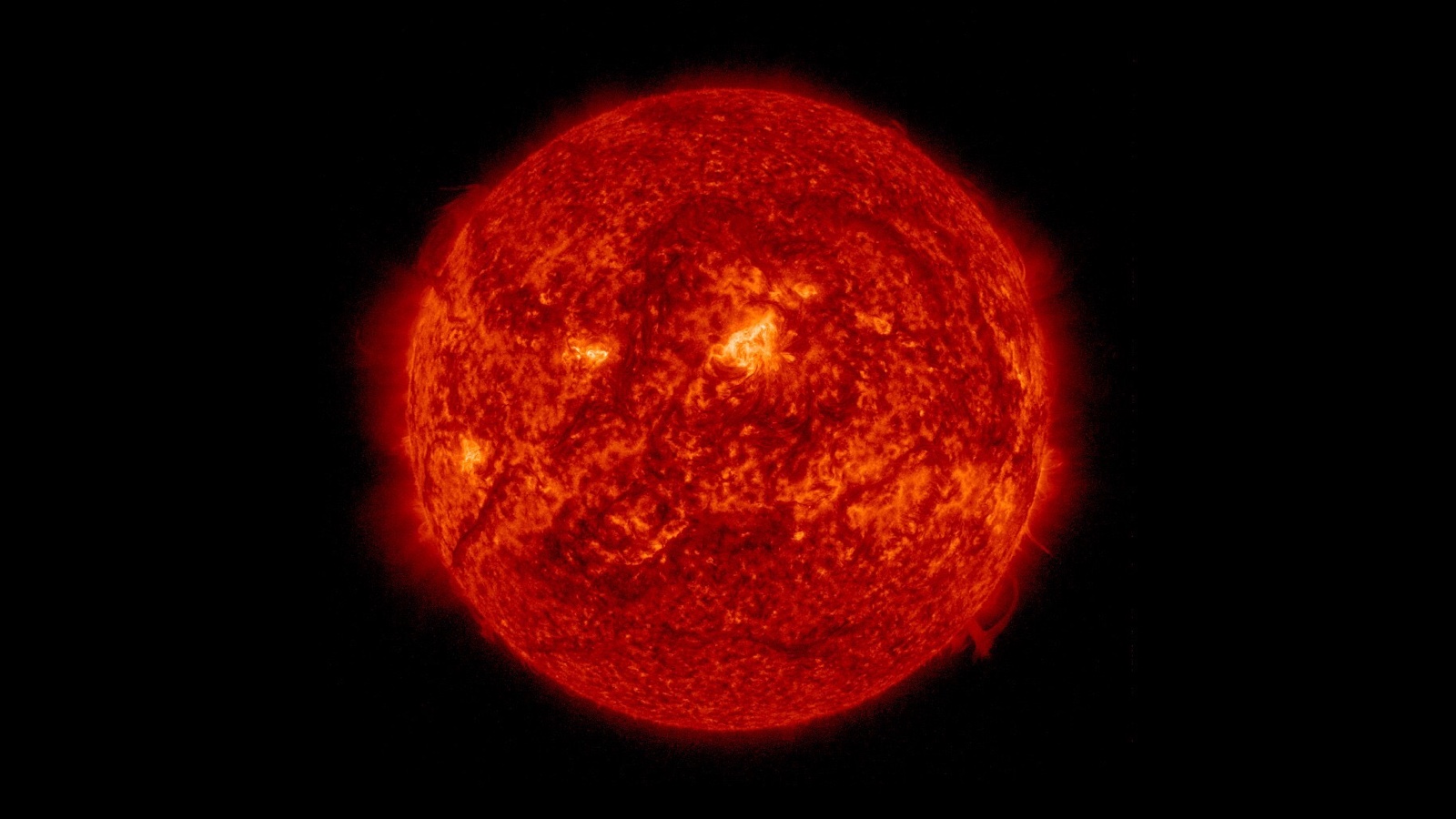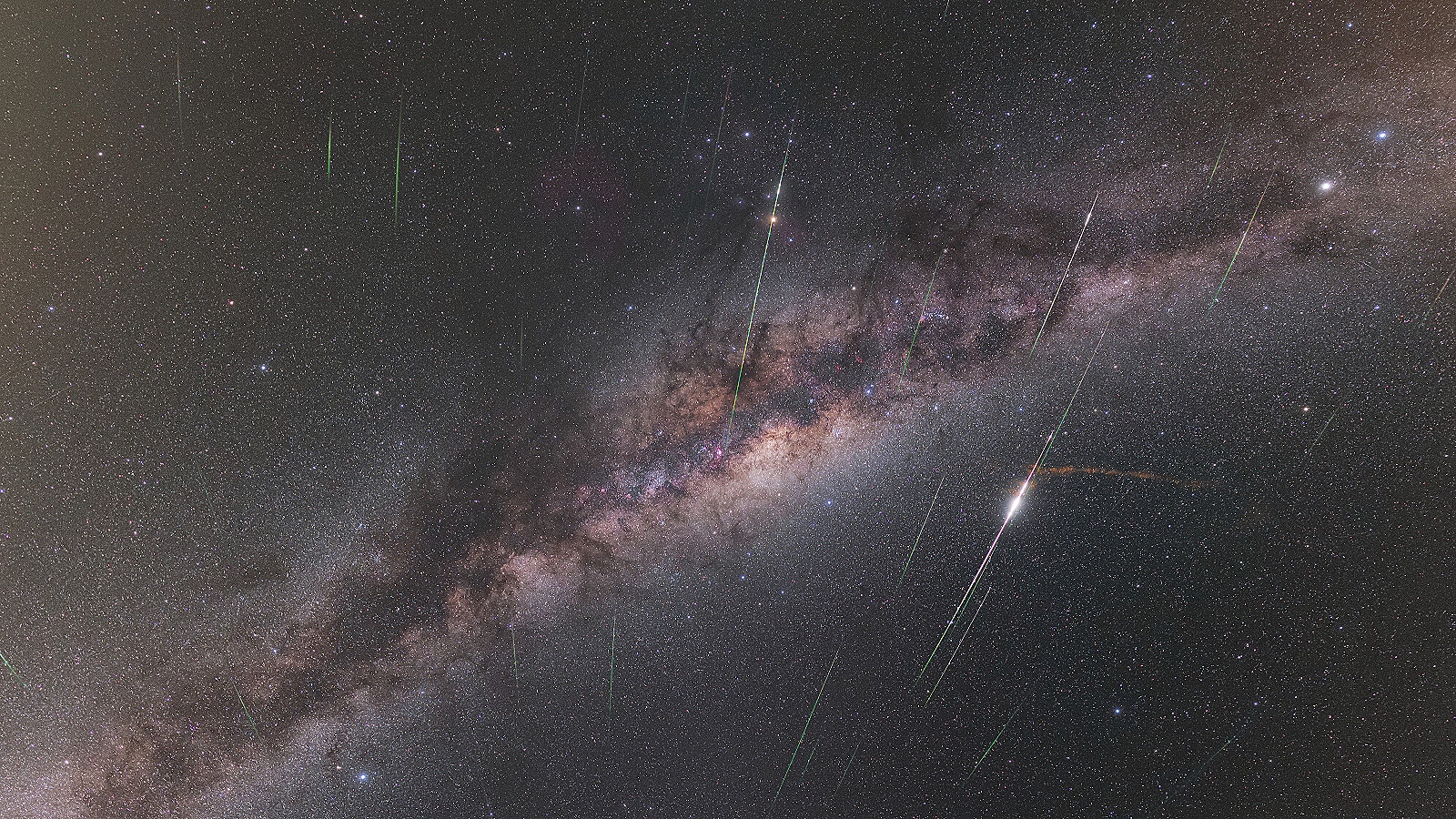Оказывается, так можно было. Все фишки iPhone, о которых вы не знали
. Быстрый скролл, сканер текста и автозамена, которые сэкономят время
Когда мы покупаем iPhone, то получаем само устройство и минимум аксессуаров, без полноценного гайда по использованию. Хотя у операционной системы iOS и предустановленных приложений есть много функций, которые могут серьезно упростить жизнь и сэкономить время.
Быстрый скролл
Если нужно найти информацию на очень длинной странице сайта, необязательно долго свайпать вниз. В Safari есть функция быстрой перемотки — нужно нажать на незаметный бегунок справа и потянуть вниз или вверх.
Слушать музыку вдвоем
Если хочется поделиться треком с собеседником, необязательно давать ему свои наушники: музыку можно послушать вдвоем. Для этого нужно в Apple Music выбрать функцию «Поделиться аудио» и поднести вторую пару наушников к смартфону. Но важно понимать, что функция работает только с беспроводными AirPods.
Быстрая отмена действия
В iPhone есть функция быстрой отмены только что набранного текста — для этого нужно всего лишь провести тремя пальцами по экрану влево. Если нужно вернуть удаленный текст, то можно провести тремя пальцами вправо или дважды быстро нажать ими на экран.
Быстрое копирование и вставка текста
Переходить в контекстное меню для копирования текста на iPhone необязательно. Можно выделить текст и сделать щипок тремя пальцами, то есть провести ими от края экрана к середине. Жест означает, что пользователь как бы забирает выделенный текст в память устройства. Чтобы вставить скопированный текст, нужно сделать обратный жест: нажать тремя пальцами на середину экрана и развести их к краям.
Режим «Киноэффект»
Функция есть в приложении видеосъемки в моделях 13-го поколения: это режим на основе машинного обучения, который автоматически понимает, какой объект при съемке должен быть в фокусе. Например, можно снять беседу двух друзей: приложение сначала размоет фон вокруг того, кто говорит, а когда собеседник начнет отвечать, сфокусируется на нем. Получается автоматический монтаж, который обычно используют в кино и сериалах.

Автоматический сканер
В iOS 15 сканер для текста работает в обычной галерее: можно сделать обычную фотографию, а затем нажатием на экран выделить нужный текст, скопировать его и вставить в заметки. Система практически не ошибается, даже если текст набран необычным шрифтом. Можно и распознать номер телефона, и сразу на него позвонить.
Функция сканера есть и в заметках: если зайти в приложение и нажать на поле ввода, появится контекстное меню. В нем можно выбрать «текст с камеры» — появится окно камеры, через которое можно сканировать текст. После этого слова автоматически появятся в поле заметки.
Перетаскивание элементов между приложениями
Это так называемая функция drag-and-drop. При ее помощи можно выделить элемент в любом приложении, зажать палец на экране и перенести этот элемент в другое открытое приложение. Например, так удобно сохранять текстовую информацию с сайтов: находим что-то на странице, выделяем, зажимаем и переносим в заметки. Работает быстрее, чем нажать «копировать» и «вставить».
Убрать паузы в диктофонной записи
Если сделать запись разговора через диктофон, а потом в настройках записи кликнуть на «Пропустить тишину», приложение уберет паузы в разговоре. Это сокращает размер файла и экономит время на прослушивание. Еще можно нажать на улучшение качества, и приложение автоматически сделает голос четче и заглушит фоновые звуки.
Подготовить телефон к продаже
В настройках, в разделе «Сброс», появилась функция «Подготовка к новому iPhone». После ее нажатия смартфон сделает копию всех данных в iCloud. Эту резервную копию получится сделать, даже если свободного места в облачном хранилище нет. Приложения и данные будут автоматически передаваться в копию и обновляться в ней, пока мы не перенесем ее на новое устройство. Время бесплатного использования облака для копии — 21 день. После создания копии телефон можно будет очистить от данных. Это удобно, например, при продаже старого устройства и переходе на новое.
Автозамена
В настройках клавиатуры на iPhone можно настроить автозамену текста: придумываем условное сокращение, дописываем к нему расширенную фразу. Когда будем печатать на клавиатуре сокращение, произойдет автоматическая замена его на фразу. Работает это в любом приложении. И позволяет ускорить работу с текстом, если нам приходится часто и много писать. Например, можно сделать следующие шаблоны для переписки:
- «Дбрдн» превратить в «Добрый день, коллеги»;
- «Снпж» — «С наилучшими пожеланиями»;
- «Втнк» — «Вот что нужно купить».